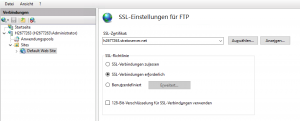SFTP auf Microsoft IIS korrekt einrichten
Das Einrichten eines SFTP-Servers klingt einfach, ist es aber nicht. Es gibt mindestens drei Problem, denen du begegnen wirst.
Du kannst die Verbindung zum Server nicht herstellen, weil das Server-Zertifikat ungültig ist. Die Fehlermeldung in FileZilla lautet dann z.B.
GnuTLS error -48: Key usage violation in certificate has been detected. Could not connect to serverObwohl du in der Firewall die passiven Ports für den Server freigeschaltet hast, kann die Verbindung nicht vollendet werden. FileZilla bleibt dann z.B. bei der folgenden Zeile stehen:
150 Opening BINARY mode data connection
3. Und schließlich kann es sein, dass der Benutzer nicht die nötigen Zugriffsrechte für den Ordner hat, den du in den Einstellungen des FTP-Servers angegeben hast.
Keine Sorge. Mit diesen drei Probleme durfte auch ich schon kämpfen und ich habe die Lösungen hier zusammengetragen. Also.. eins nach dem anderen.
Die Ursache des ersten Problems ist der Assistent, mit dem man im IIS das Server-Zertifikat erstellt. Auf den Punkt gebracht, nutzt dieser ein paar falsche Parameter. Aus diesem Grund muss das Zertifikat per Hand in der PowerShell erstellt werden. Wichtig: In der normalen Konsole funktioniert das nicht.
According to a post in the IIS forums, you can generate the certificate with PowerShell instead until the issue is fixed by Microsoft:
New-SelfSignedCertificate -CertStoreLocation cert:\LocalMachine\My -dnsname ftp.example.com
Replace ftp.example.com by your server’s hostname.
You will get a fingerprint, copy that. Set a password for the private key:
$password = ConvertTo-SecureString -String "password goes here" -Force -AsPlainText
Now export it (you can change C:\cert.pfx to the path you want to save it to, just make sure it ends in .pfx):
Export-PfxCertificate -cert cert:\LocalMachine\My\FINGERPRINT -FilePath C:\cert.pfx -Password $password
Benutzer anlegen
siehe auch:
https://www.visualsvn.com/support/topic/00056/
[http://grantcurell.com/2013/12/31/failed-to-retrieve-directory-listing-filezilla-connecting-to-iis-behind-nat/ http://ekiwi-blog.de/?p=3465](http://grantcurell.com/2013/12/31/failed-to-retrieve-directory-listing-filezilla-connecting-to-iis-behind-nat/ http://ekiwi-blog.de/?p=3465)